Med en Timely konto och Timely evenemangsbiljettplan eller biljetttillägg, kan du enkelt lägga till ytterligare information till biljetter, OSA, e-postmeddelanden och PDF-mallar som ska delas med dina deltagare efter registrering. Den här funktionen är användbar för många kunder, särskilt för dem som är värd för onlineevenemang och vill skicka evenemangslänken till deltagarna på ett automatiserat sätt. Lär dig alla steg nedan.
1. Lägga till ytterligare information till biljetter och OSA
Du kan lägga till ytterligare information genom att använda fältet "Extra information" när du skapar eller redigerar en händelse, under Kostnad och biljetter sektion. Detta kan vara en webbplats, ytterligare instruktioner eller en online möteslänk som kommer att visas i biljetten eller OSA och kan även användas i e-post- eller PDF-mallarna.
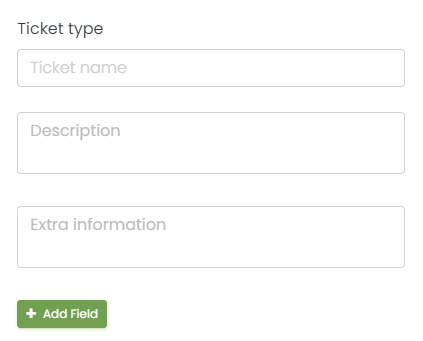
När dina deltagare registrerar sig för dina evenemang kommer de att få evenemangsbiljetten med den ytterligare information du angav i rutan.
2. Inkludera extra information till dina e-post- och PDF-mallar
Dessutom kan du lägga till ytterligare information till din e-post- och PDF-mallar, om du vill. Det gör du genom att använda det dynamiska fältet extra information i din e-postmall. Observera att du måste lägga till informationen i extra information fältet i din biljett, som förklarats ovan, innan du ställer in den i dina e-post- och PDF-mallar.
För att illustrera kommer vi att använda Ticket PDF-mallen som redan innehåller extra information:
- Logga först in på din Timely konto;
- På huvudnavigeringsmenyn till vänster på skärmen, gå till biljettförsäljningoch sedan Mallar.
- Du kommer att se Mallar sida med alla tillgängliga mallar som du kan anpassa.
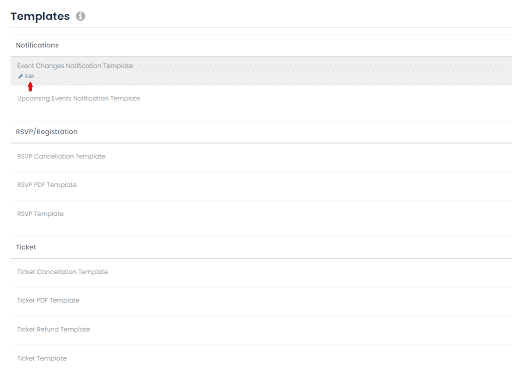
- För att redigera biljett-pdf-mallen kommer dina deltagare att få efter att ha köpt en biljett från din evenemangskalender, Välj den PDF-mall för biljett, och klicka sedan på Redigera.
- För att lägga till ytterligare information och länkar, redigera fältet "Ytterligare information", vilket är ett dynamiskt fält som du hittar i mallens brödtext. Om du vill kan du till och med ändra platsen där den kommer att visas i biljetten PDF. Det här fältet finns också på standardmallen för OSA PDF-mallen. Och du kan lägga till det dynamiska fältet överallt annars på e-postmallar också.
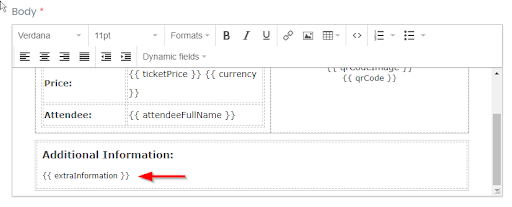
När du är klar med att konfigurera fältet för ytterligare information på din mall kommer dina registranter att få det via e-post efter att ha köpt en biljett eller registrerat sig för ett av dina evenemang. Denna funktion är perfekt för upprepningsbara evenemang.
För mer användarvägledning, gå till vår Hjälpcenter. Om du har några frågor eller behöver ytterligare hjälp, tveka inte kontakta oss. Alternativt kan du öppna en supportbiljett från din Timely kontots instrumentpanel.